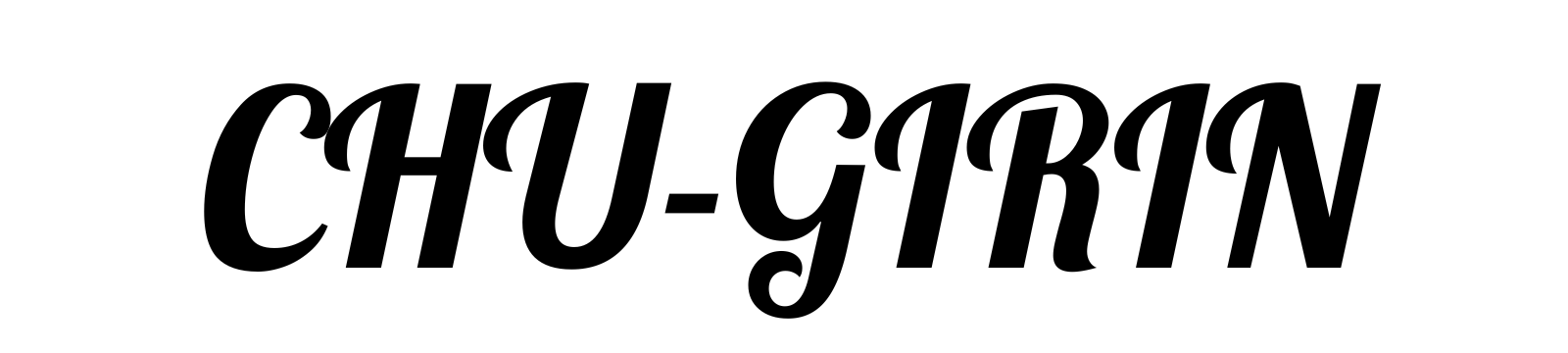ブログを書いているときに気になるのが「文字数」簡単に調べる方法として今回は万能メモ帳でもある「サクラエディタ」について記事にしました。非常に有能なフリーソフトになりますので知らなかった方は是非とも使ってみてください。
サクラエディタとは
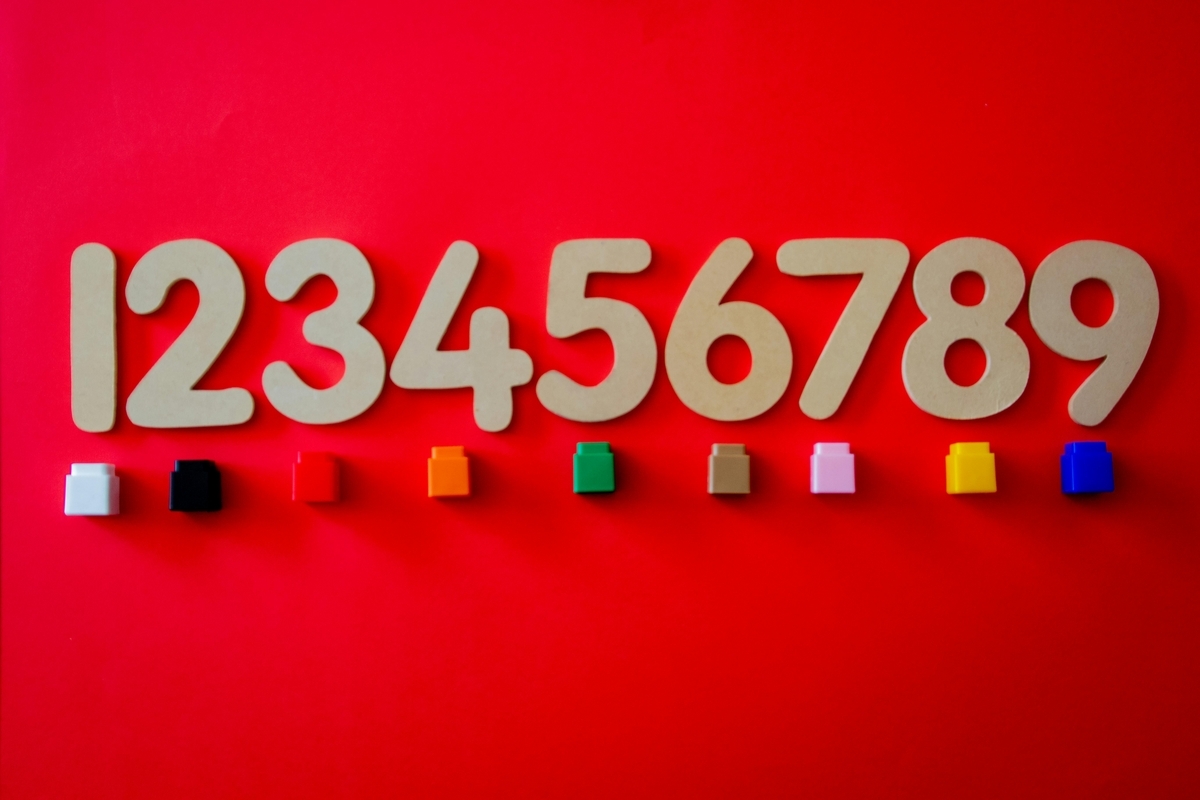
フリーソフトで使いやすい多機能なメモ帳ソフトになります。文章を書くだけではなく様々なプログラミングの下地を作るのに重宝されるツールです。(元々プログラミング支援ツールとして制作されたようです。)ショートカットなどに予めプログラミングで役に立つ要素が用意されています。文字数確認もその数ある機能のうちの一つになります。ダウンロードは無料で下記公式サイトからも確認が出来ます。
サクラエディタで出来ること

プログラミング支援ツールなので各言語への対応やテキストのツリー構造や編集など…普段耳にしない機能が多く揃っています。単純にこれらの機能を応用して「高機能テキストエディタ」として使うと非常に便利という感覚で使うことをおすすめします。それを踏まえて一般的なユーザー向けで使えそうな機能が下記3つになります。
- 文字置換
- 正規表現
- Grep置換
 CHU
CHU無料で動作が軽くて共同作業なんかも出来てしまうので「ライト~コア層」まで幅広く使えるツールになります。またExcelなしでCSVをいじることも出来たりします。
①文字置換
HTML編集の際によく使う機能「文字置換」を簡単に紹介します。これは指定した文字を探し出して、変更したい文字に置き換えしてくれる機能です。下記例は自分が「はてなブログ」を使っていた時に見出しを一括置換をした際の手順になります。
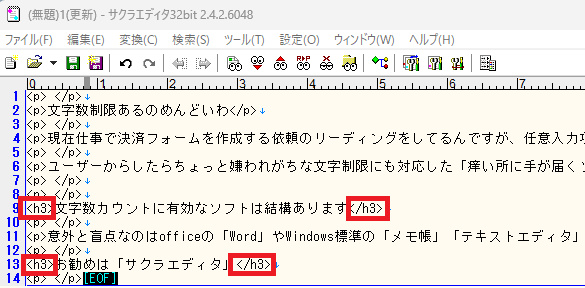
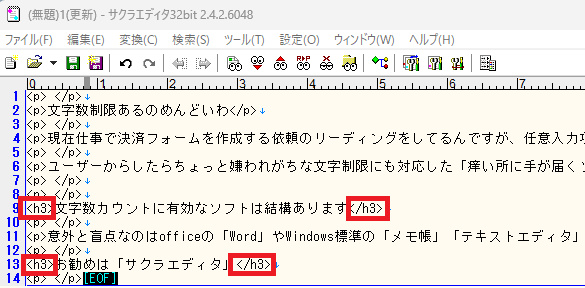
赤枠の「h3」を一括で「h2」に変換します。手作業だとかなり面倒な作業になります。
①「検索」をクリックし、メニューから「置換」をクリック。「置換前」入力欄に変えたい文字(ここではh3)「置換後」(ここではh2)を入力し、最後に「すべて置換」をクリックします。
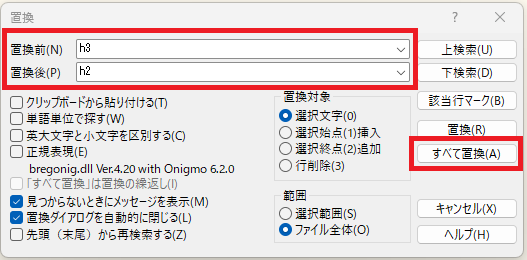
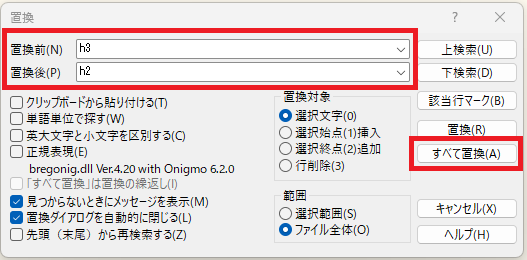
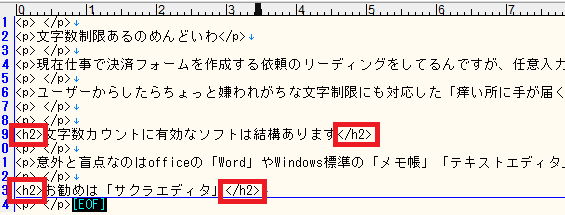
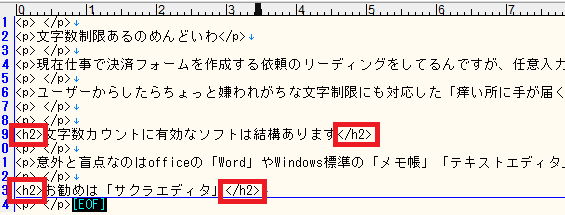
すべて置換をクリック後、指定した「h2」に瞬時に入れ替わります。
その他にも行数時を選択すると「1行選択」が出来たり、指定した箇所のひらがなをカタカナに一瞬で変換する「変換」なども便利です。コードだけではなく、文章を書く上で「あったらいいなあー」という機能が利用できます。
②正規表現
指定する範囲を「正規表現」で指定すると指定した条件内容に一括置換処理をさせることが可能です。例えば「住所の郵便番号の途中にハイフンを差し込む」などが簡単に処理をすることが出来ます。手作業だと面倒ですのでかなり便利です。
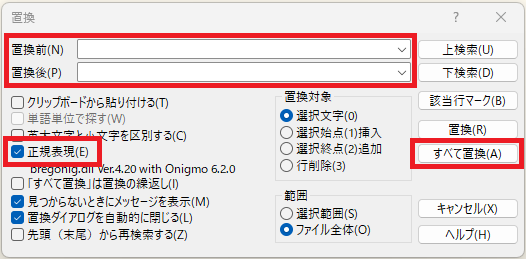
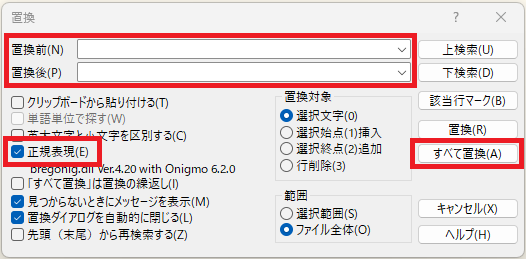
この指定方法については複数パターンが存在します。
Grep置換
Grep置換機能を使うと「指定した特定の条件を元に、文字列を検索して置き換える」ことが可能です。これは自分がBlogの編集した時(テキストファイルから特定の条件文字列を抽出するとき)に利用しました。下記例はその時のやり方です。その時の実際の記事は下記になります。
①サクラエディタを起動し、該当テキストファイルを開きます。
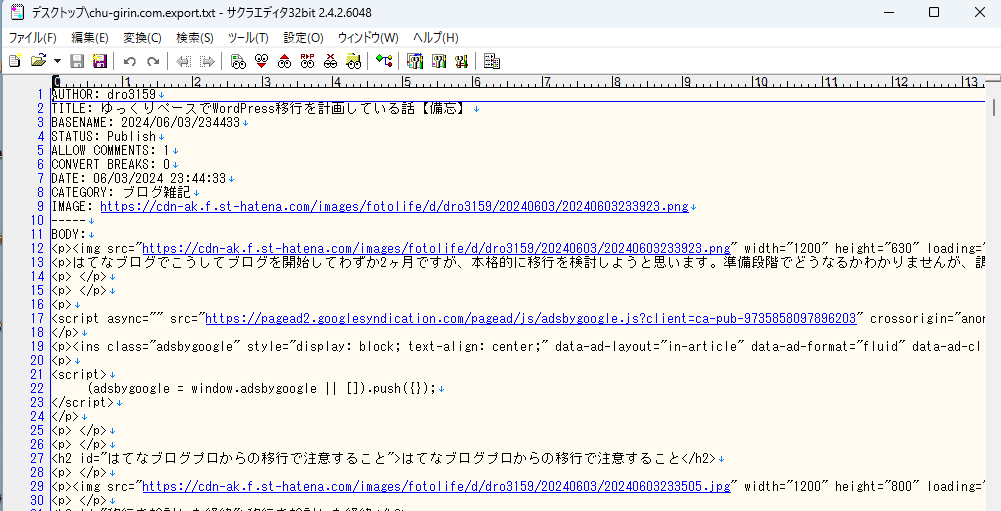
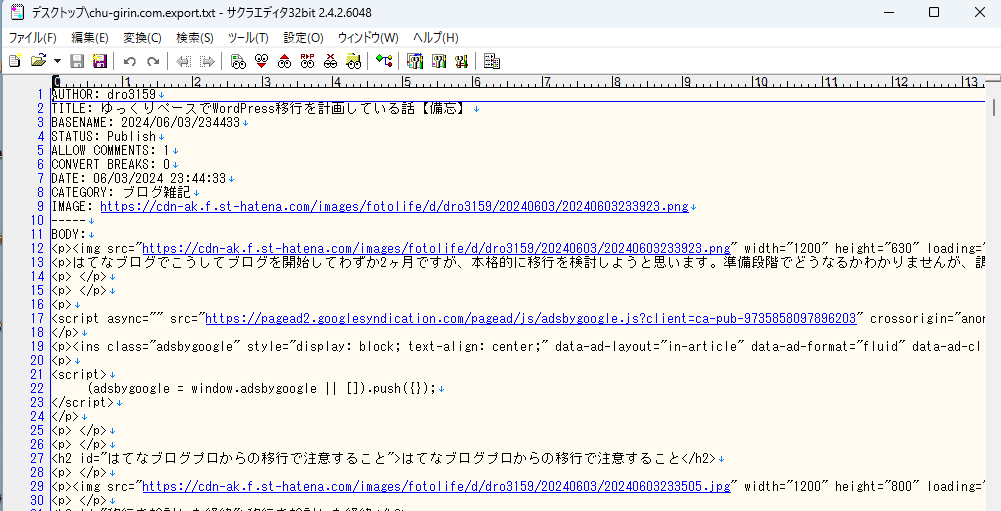
②「検索」「Grep(G)…」をクリックしてメニューを表示します。下記のように設定してください。
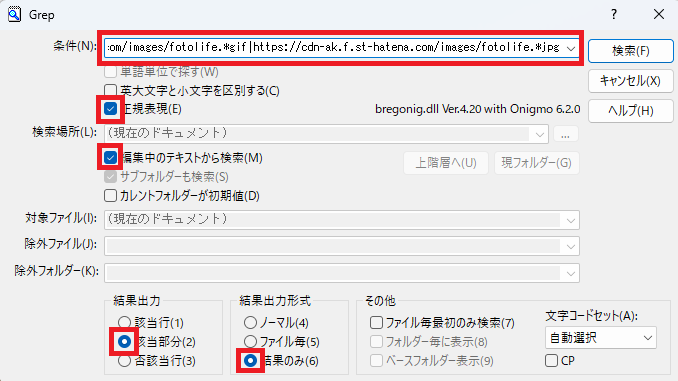
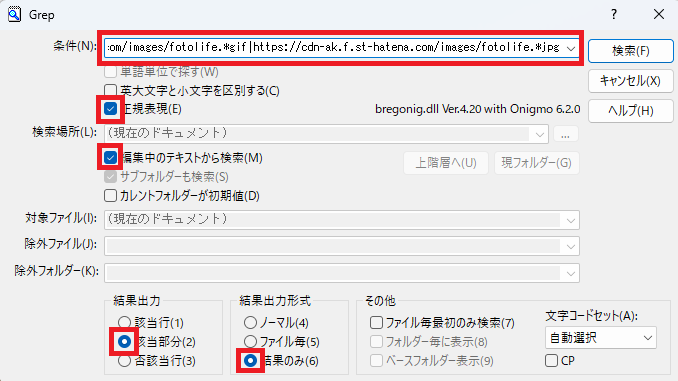
③「条件(N)」の空欄に下記のように「共通したURL+(png、gif、jpf)いずれかのファイルの拡張子」を含む文字列を指定します。
④「検索」をクリックすると、該当URLだけを抽出してくれます。(該当箇所が黄色くなります。)
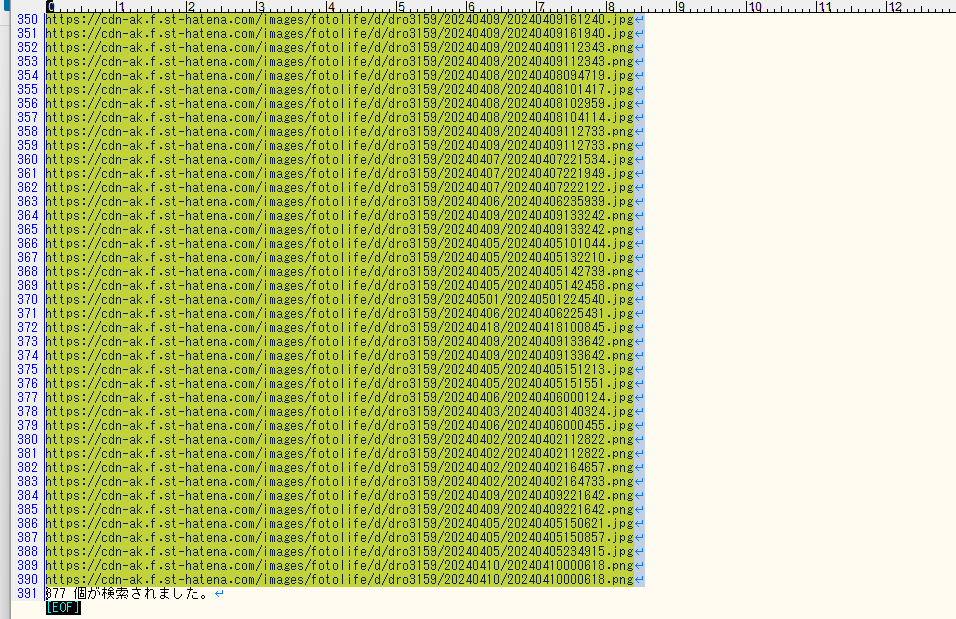
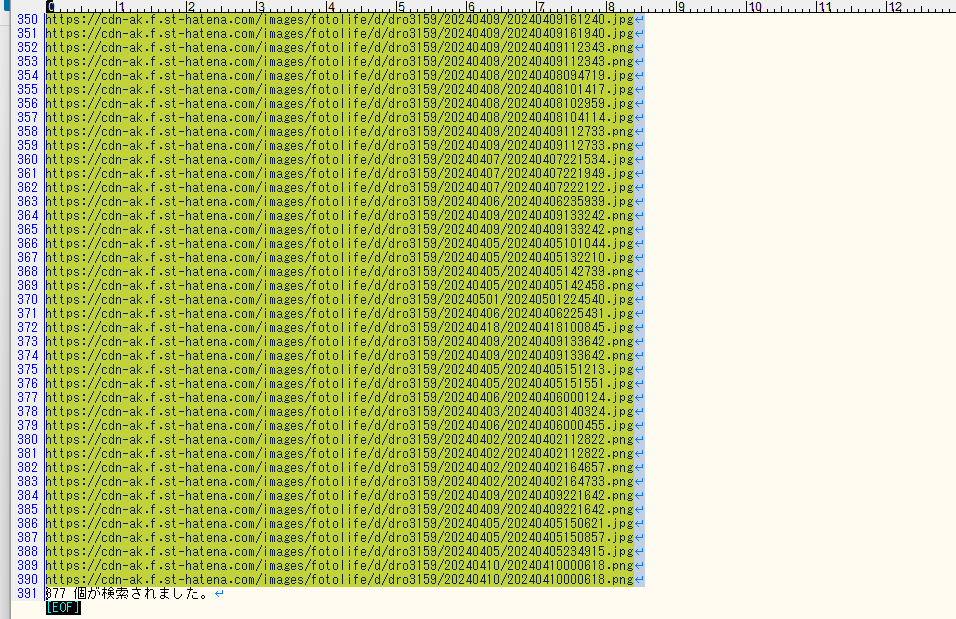
このように黄色い範囲カ所に条件に沿った文字列が検索されて、結果数と共に表示されます。この時は「はてなフォトライフ」というサイトに保存されたURLを「記事テキスト」から拾うときに利用しました。色々な作業で「条件に合わせた文字列を検索・抽出する」際に便利な機能です。
まとめ


他にもフリーソフトは多数存在しますが、仮に業務用に使う際は必ず配布元の利用規約、プライバシーポリシー、使用条件等を確認の上、アプリケーションを管理している担当者に相談の上ご利用ください。ちなみにサクラエディタの業務利用は公式で認められているので問題はないかと思います。
以上、文字数カウントだけじゃない便利ソフト、サクラエディターのお話でした。